

win10系统同时登录多个微信号,现在电脑版微信已经成为工作必不可少的聊天工具,PC版的微信客户端还是只能登录一个账号,对于喜欢用电脑快速打字和人聊天的小伙伴实在是不够。那么win10系统同时登录多个微信号?阅读下文教程,一起看看设置方法。
具体方法如下:
第一步:安装好微信PC客户端后,在桌面上建立个微信的快捷方式。然后呢,鼠标单击这个图标后,狂按回车键(Enter),稍等电脑卡一会,就会出现多个微信的登录框了,用不同的微信号扫码登录就行了。
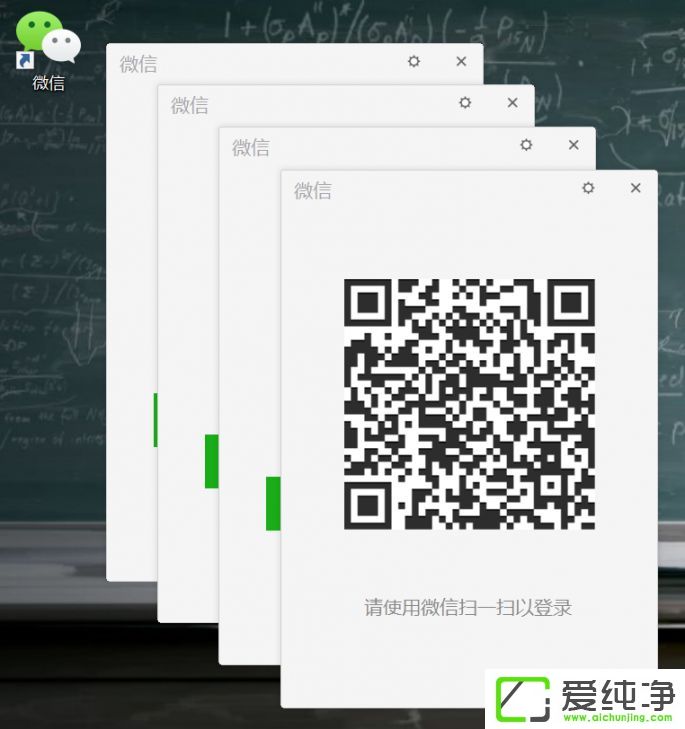
第二步:这个方法缺点就是狂按回车后,不知道会出现多少个窗口,多了可以X掉,少了就要重新来了,不好确认数量,而且对电脑的性能有一定的要求,老电脑很容易直接卡死了。想要按照咱们的要求多开微信,就需要稍微麻烦点,做个批处理文件,不过是一劳永逸的;
第三步:先在微信的桌面快捷方式上用“鼠标右键-属性”确定下目标位置。像小编的目标位置是"D:/Program Files (x86)/Tencent/WeChat/WeChat.exe";
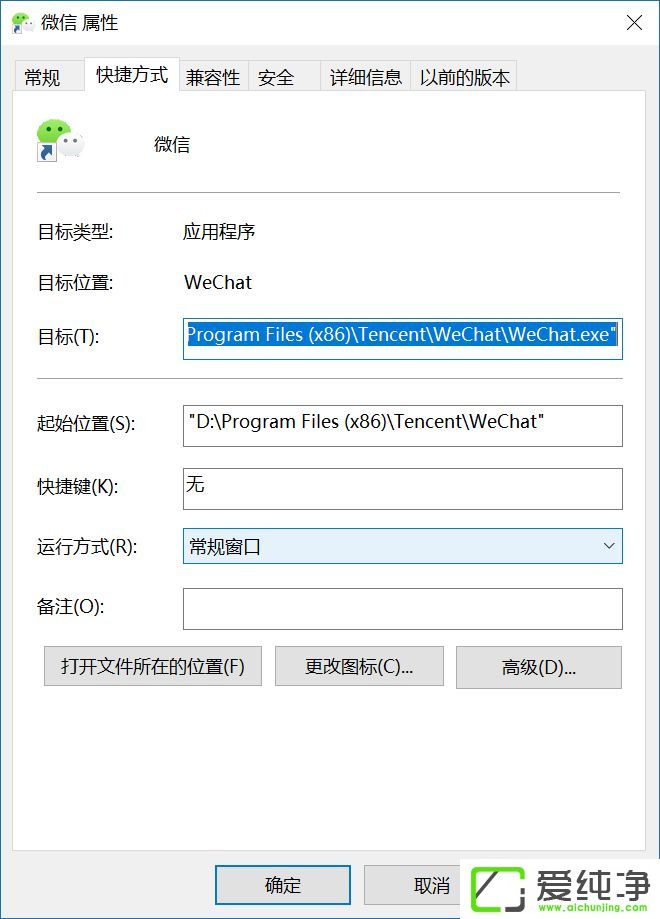
第四步:然后新建个文本文档,然后把目标的位置粘贴进去,并简单修改下,给Program Files (x86)加上英文半角的双引号,喏,就是下面这样。至于想要开几个微信,就贴几行;
start D:/"Program Files (x86)"/Tencent/WeChat/WeChat.exe
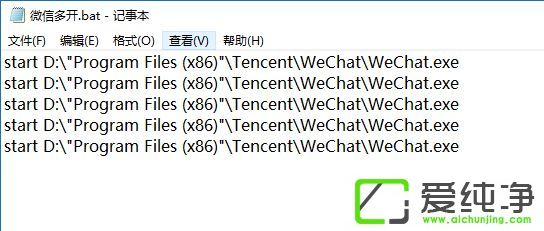
第五步:最后修改下文本文档的后缀,把.txt改成.bat保存好,以后开微信的时候双击运行这个批处理文件就好了。
通过本文介绍的方法,您应该能够在Windows 10系统中轻松登录多个微信账号,无论是为了分隔个人和工作,还是其他原因。这将为您提供更便利的管理体验,避免频繁切换用户带来的不便
| 留言与评论(共有 条评论) |